微软Word是一款功能强大的文字处理软件,广泛应用于办公、学术和个人写作等领域,在编辑Word文档时,有时需要调整文档的页面宽度,以便更好地展示内容,本文将详细介绍如何拉宽Word文档,以及一些常见问题与解答。
拉宽Word文档通常涉及到页面设置的调整,在Word中,可以通过以下步骤轻松调整页面宽度:
1、打开需要调整宽度的Word文档。
2、点击顶部菜单栏的“布局”选项。
3、在布局菜单中找到“页面设置”部分,点击右下角的小箭头,进入页面设置对话框。
4、在页面设置对话框中,找到“纸张”选项卡。
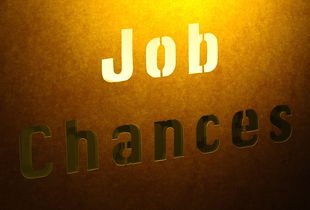
5、在“纸张”选项卡中,可以看到“纸张来源”和“纸张大小”两个设置项,要调整页面宽度,需要更改“纸张大小”。
6、点击“纸张大小”下拉框,选择适合的纸张规格,可以选择A4(21厘米×29.7厘米)或A3(29.7厘米×42厘米)等,根据需要选择更大尺寸的纸张,以达到拉宽文档的目的。
7、确认更改后,点击“确定”按钮,文档的页面宽度将按照新的纸张大小进行调整。
还可以通过调整页面边距来间接改变文档的宽度,在页面设置对话框的“边距”选项卡中,可以分别设置上、下、左、右边距,通过减小左边距和右边距的值,可以增加文档内容的宽度。
常见问题与解答:
Q1:调整页面宽度后,文档内容的排版是否会受到影响?
A1:调整页面宽度后,文档内容的排版可能会受到影响,在更改纸张大小或边距后,建议仔细检查文档的排版,确保内容的布局符合预期。
Q2:如何在Word中快速恢复默认的页面宽度设置?
A2:若想恢复Word文档的默认页面宽度设置,可以在“纸张大小”下拉框中选择“默认”选项,这将恢复Word文档的默认纸张大小(通常是A4)和边距设置。
Q3:在调整页面宽度时,是否需要考虑打印机的纸张规格?
A3:在调整页面宽度时,确实需要考虑打印机的纸张规格,确保所选的纸张大小与打印机支持的纸张规格相匹配,以避免打印时出现问题,如有特殊纸张需求,可以在打印设置中进行相应调整。
发表评论 取消回复